用户将自己的电脑系统更新为Win11 23H2版本,但是更新后发现电脑无法连接WiFi了,导致自己没有办法通过WiFi访问网页。接下来小编给大家介绍不同的解决方法,解决后Win11 23H2电脑就能正常连接WiFi,从而满足大家的上网需求。
Win11 23H2更新后无法连接WiFi的解决方法:
方法一:
1. 回到系统设置首页,然后在搜索框中输入“网络疑难解答”。
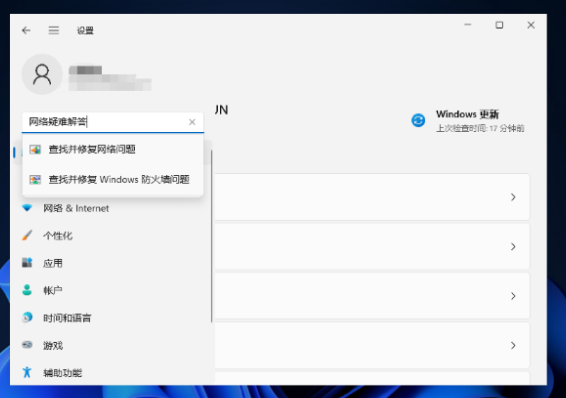
2. 检查完成后点击网络连接进行自动修复即可。
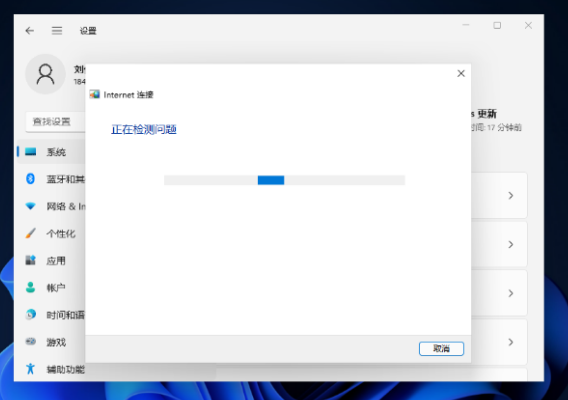
方法二:
1. 按下键盘上的“win+i”组合键打开设置,找到其中的“网络和internet”。
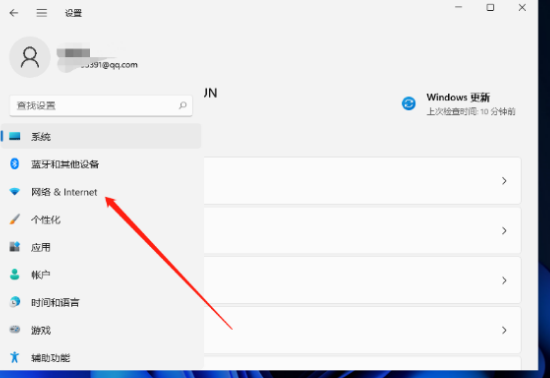
2. 进入之后在左边栏选择“代理”,然后将右边的“使用安装程序脚本”关闭。
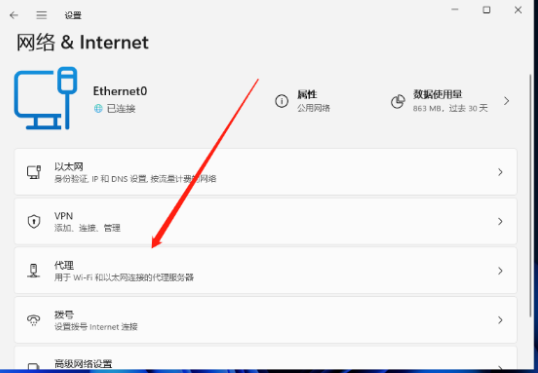
如果以上方法不能解决问题,可能是系统问题,建议重装系统。
推荐系统下载:Windows11 23H2 64位 最新正式版>>>
以上就是系统之家小编为你带来的关于“Win11 23H2更新后无法连接WiFi的三种解决方法”的全部内容了,希望可以解决你的问题,感谢您的阅读,更多精彩内容请关注系统之家官网。